电脑摄像头是我们经常需要用到的设备,可以让我们进行视频聊天、拍照、录像等功能。要想让电脑摄像头正常工作,就需要安装相应的摄像头驱动程序,安装完成之后可以让电脑和摄像头之间进行通信和控制。那么,电脑摄像头驱动怎么安装呢?如何下载和更新电脑摄像头驱动呢?本文将为你介绍三种常见的方法。
 一、通过电脑设备管理器安装和更新摄像头驱动
一、通过电脑设备管理器安装和更新摄像头驱动这是一种比较简单的方法,适用于Windows系统的电脑。具体步骤如下:1、打开电脑的设备管理器,可以通过开始菜单或搜索栏找到,或者右键点击“计算机”图标,选择“管理”菜单,再选择“设备管理器”选项。2、在设备管理器中,展开“图像设备”或“摄像头”类别,可以看到已经安装的摄像头驱动列表。
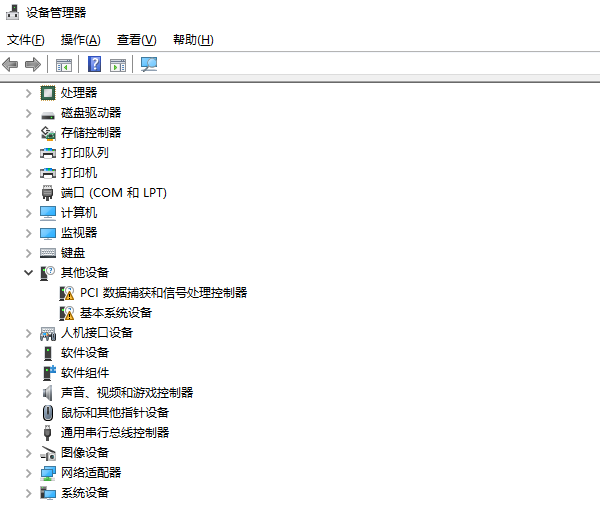
3、双击或右键点击你想要安装或更新的摄像头驱动,选择“属性”菜单。4、在打开的窗口中,点击“驱动程序”选项卡,可以查看摄像头驱动的基本信息、状态、日期、供应商等信息。5、如果你想要安装摄像头驱动,可以点击“更新驱动程序”按钮,然后选择“自动搜索驱动程序软件”,让电脑自动从网络上搜索匹配你摄像头的驱动程序并安装。6、如果你想要更新摄像头驱动,可以点击“更新驱动程序”按钮,然后选择“浏览计算机以查找驱动程序软件”,然后选择你已经下载好的摄像头驱动文件或文件夹,按照提示进行安装。7、安装或更新完成后,可能需要重新启动电脑,才能使摄像头驱动生效。
二、通过驱动管理软件下载和安装摄像头驱动这是一种比较方便的方法,可以一键扫描、下载和安装电脑上所有的驱动程序,包括摄像头驱动,但需要安装驱动人生。具体步骤如下:
1、下载并安装“驱动人生”切换到驱动管理栏目,点击“立即扫描”。
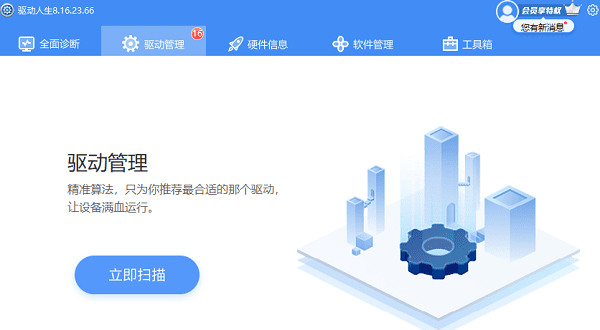
2、软件会自动扫描电脑上的所有设备和驱动程序,扫描完,用户选择摄像头驱动升级便可。
三、通过网站下载和安装摄像头驱动这是一种比较专业的方法,可以获取最新和最适合的摄像头驱动,但需要知道你的摄像头的品牌和型号。具体步骤如下:
1、前往摄像头驱动的网站,例如驱动管家。2、在搜索框中搜索你的摄像头的品牌和型号,或者根据你的电脑的型号,找到对应的摄像头驱动。
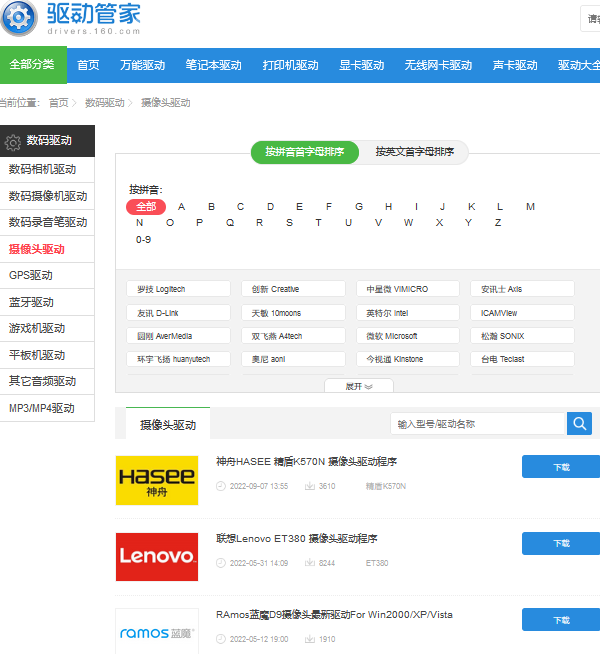
3、根据你的电脑的操作系统类型,选择并下载最适合的摄像头驱动程序。4、找到下载的驱动程序,解压后打开文件夹,找到Install或Setup.exe文件,双击运行,按照提示进行安装。5、安装完成后,可能需要重新启动电脑,才能使摄像头驱动生效。
以上就是电脑摄像头驱动怎么安装,电脑摄像头驱动下载安装介绍。希望对大家有所帮助。如果遇到网卡、显卡、蓝牙、声卡等驱动的相关问题都可以下载“驱动人生”进行检测修复,同时驱动人生支持驱动下载、驱动安装、驱动备份等等,可以灵活的安装驱动。
